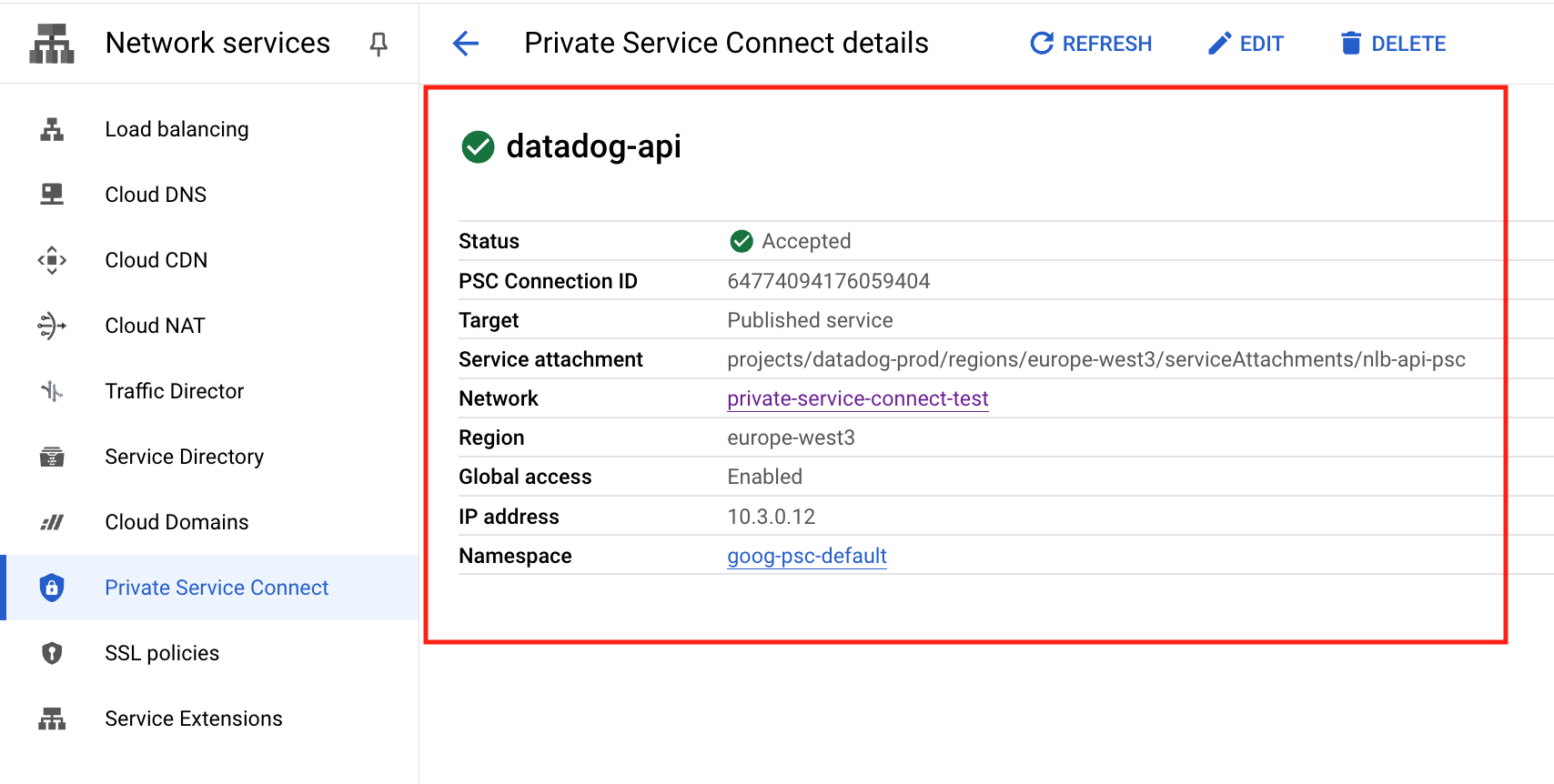- 重要な情報
- はじめに
- Datadog
- Datadog サイト
- DevSecOps
- AWS Lambda のサーバーレス
- エージェント
- インテグレーション
- コンテナ
- ダッシュボード
- アラート設定
- ログ管理
- トレーシング
- プロファイラー
- タグ
- API
- Service Catalog
- Session Replay
- Continuous Testing
- Synthetic モニタリング
- Incident Management
- Database Monitoring
- Cloud Security Management
- Cloud SIEM
- Application Security Management
- Workflow Automation
- CI Visibility
- Test Visibility
- Intelligent Test Runner
- Code Analysis
- Learning Center
- Support
- 用語集
- Standard Attributes
- ガイド
- インテグレーション
- エージェント
- OpenTelemetry
- 開発者
- 認可
- DogStatsD
- カスタムチェック
- インテグレーション
- Create an Agent-based Integration
- Create an API Integration
- Create a Log Pipeline
- Integration Assets Reference
- Build a Marketplace Offering
- Create a Tile
- Create an Integration Dashboard
- Create a Recommended Monitor
- Create a Cloud SIEM Detection Rule
- OAuth for Integrations
- Install Agent Integration Developer Tool
- サービスのチェック
- IDE インテグレーション
- コミュニティ
- ガイド
- API
- モバイルアプリケーション
- CoScreen
- Cloudcraft
- アプリ内
- Service Management
- インフラストラクチャー
- アプリケーションパフォーマンス
- APM
- Continuous Profiler
- データベース モニタリング
- Data Streams Monitoring
- Data Jobs Monitoring
- Digital Experience
- Software Delivery
- CI Visibility (CI/CDの可視化)
- CD Visibility
- Test Visibility
- Intelligent Test Runner
- Code Analysis
- Quality Gates
- DORA Metrics
- セキュリティ
- セキュリティの概要
- Cloud SIEM
- クラウド セキュリティ マネジメント
- Application Security Management
- AI Observability
- ログ管理
- Observability Pipelines(観測データの制御)
- ログ管理
- 管理
Google Cloud Private Service Connect 経由で Datadog に接続
この機能は、選択した Datadog サイトではサポートされていません。
Google Cloud Private Service Connect (PSC) では、公衆インターネットを使用せずにテレメトリーを Datadog に送信することができます。
Datadog は、Google Cloud のデータインテークサービスの一部を Private Service Connect の公開サービスとして公開しています。詳細は公開サービスの表をご覧ください。
PSC エンドポイントを構成して、Datadog インテークサービスごとにプライベート IP アドレスを公開できます。この IP アドレスは、Datadog バックエンドにトラフィックをルーティングします。次に、Google Cloud の Private DNS Zone を構成して、使用される各エンドポイントに対応する DNS 名をオーバーライドできます。
セットアップ
エンドポイントを接続する
Google Cloud コンソールで、Network services > Private Service Connect に移動します。
Endpoints セクションに進み、Connect endpoint をクリックします。
- Target では、Published service を選択します。
- Target service には、使用する Datadog インテークサービスに対応する_PSC ターゲット名_を入力します。PSC ターゲット名は、公開サービスの表で確認できます。
- Endpoint name には、このエンドポイントで使用する一意の識別子を入力します。
datadog-<SERVICE>という形式を使えます。例えばdatadog-apiなどです。 - Network および Subnetwork では、エンドポイントを公開するネットワークとサブネットワークを選択します。
- IP address のドロップダウンをクリックし、Create IP address を選択して、エンドポイント専用のサブネットから内部 IP アドレスを作成します。この IP アドレスを選択します。
- エンドポイントを
us-central1リージョン外の仮想マシンに接続する場合は、Enable global access にチェックを入れます。
注: Datadog は、
us-central1リージョンから PSC プロデューサーエンドポイントを公開しており、これらのエンドポイントはグローバルアクセスをサポートしています。どのリージョンからでもサービスが接続可能ですが、転送ルールはus-central1リージョンで作成する必要があります。Add endpoint をクリックし、ステータスが Accepted になっていることを確認します。次のセクションで使用するため、IP アドレスをメモしておきます。
DNS ゾーンを作成する
Google Cloud コンソールで、Network services > Cloud DNS に移動します。
Create zone をクリックします。
- Zone type では Private を選択します。
- Zone name には、ゾーンの識別名を入力します。
- DNS name には、使用する Datadog インテークサービスに対応する_プライベート DNS 名_を入力します。DNS 名は、公開サービスの表で確認できます。
次に、エンドポイントの IP に向けた
Aレコードを作成します。作成したゾーンの Zone details ページで、Add record set をクリックします。- DNS name フィールドは変更せずそのままにします。
- Resource record type には
Aを選択します。 - IPv4 Address に、前のセクションの最後に表示された IP アドレスを入力します。
メトリクスとトレースに必要な追加手順
Datadog インテークサービスには、(agent.) ドメインのサブドメインが 2 つあります。このため、プライベートホストゾーンは他のインテークとは少し異なります。
DNS ゾーンを作成セクションに従い、(agent.) 用のプライベートゾーンを作成し、以下の 3 つのレコードを追加します。
| DNS 名 | リソースレコードタイプ | IPv4 アドレス |
|---|---|---|
(apex) | A | メトリクスエンドポイントの IP アドレス |
* | A | メトリクスエンドポイントの IP アドレス |
trace | A | トレースエンドポイントの IP アドレス |
注: このゾーンでは、メトリクスエンドポイントの IP アドレスを指すワイルドカード (*) レコードが必要です。Datadog Agent は (<version>-app.agent.) の形式でバージョン付きエンドポイントを使用してテレメトリーを送信するためです。
検証
構成を確認するには、ローカルノードの 1 つに SSH で接続し、以下のような dig コマンドを実行します。
ワイルドカードがメトリクスエンドポイントにルーティングされていることを確認します
> dig +noall +answer 7-49-0-app.agent.us5.datadoghq.com
レスポンスは次のようになります。
7-49-0-app.agent.us5.datadoghq.com. 300 IN A 10.1.0.4
トレースサブドメインがトレースエンドポイントにルーティングされていることを確認します
> dig +noall +answer trace.agent.us5.datadoghq.com
レスポンスは次のようになります。
trace.agent.us5.datadoghq.com. 300 IN A 10.1.0.9
レスポンスの IP アドレスが、PSC ターゲットに関連付けられている IP アドレスと一致していることを確認してください。
公開サービス
| Datadog インテークサービス | PSC ターゲット名 | プライベート DNS 名 |
|---|---|---|
| ログ (Agent) | projects/datadog-prod-us5/regions/us-central1/serviceAttachments/nlb-logs-agent-intake-psc | agent-http-intake.logs.us5.datadoghq.com |
| ログ (ユーザーの HTTP 取り込み) | projects/datadog-prod-us5/regions/us-central1/serviceAttachments/nlb-logs-intake-psc | http-intake.logs.us5.datadoghq.com |
| API | projects/datadog-prod-us5/regions/us-central1/serviceAttachments/nlb-api-psc | api.us5.datadoghq.com |
| メトリクス | projects/datadog-prod-us5/regions/us-central1/serviceAttachments/nlb-metrics-agent-psc | agent.us5.datadoghq.com |
| コンテナ | projects/datadog-prod-us5/regions/us-central1/serviceAttachments/nlb-orchestrator-psc | orchestrator.us5.datadoghq.com |
| プロセス | projects/datadog-prod-us5/regions/us-central1/serviceAttachments/nlb-process-psc | process.us5.datadoghq.com |
| プロファイリング | projects/datadog-prod-us5/regions/us-central1/serviceAttachments/nlb-logs-http-profile-psc | intake.profile.us5.datadoghq.com |
| トレース | projects/datadog-prod-us5/regions/us-central1/serviceAttachments/nlb-trace-edge-psc | agent.us5.datadoghq.com |
| Database Monitoring | projects/datadog-prod-us5/regions/us-central1/serviceAttachments/nlb-dbm-metrics-psc | dbm-metrics-intake.us5.datadoghq.com |
| リモート構成 | projects/datadog-prod-us5/regions/us-central1/serviceAttachments/nlb-fleet-psc | config.us5.datadoghq.com |
Private Service Connect (PSC) では、公衆インターネットを使用せずにテレメトリーを Datadog に送信することができます。
Google Cloud Platform における一部のデータインテークサービスを、Datadog は PSC 公開サービスとして公開しています。詳細は公開サービスの表をご覧ください。
PSC エンドポイントを構成して、Datadog インテークサービスごとにプライベート IP アドレスを公開できます。この IP アドレスは、Datadog バックエンドにトラフィックをルーティングします。次に、Google Cloud の Private DNS Zone を構成して、使用される各エンドポイントに対応する DNS 名をオーバーライドできます。
セットアップ
エンドポイントを接続する
GCP コンソールで、Network services > Private Service Connect に移動します。
Endpoints セクションに進み、Connect endpoint をクリックします。
- Target では、Published service を選択します。
- Target service には、使用する Datadog インテークサービスに対応する_PSC ターゲット名_を入力します。PSC ターゲット名は、公開サービスの表で確認できます。
- Endpoint name には、このエンドポイントで使用する一意の識別子を入力します。
datadog-<SERVICE>という形式を使えます。例えばdatadog-metricsなどです。 - Network および Subnetwork では、エンドポイントを公開するネットワークとサブネットワークを選択します。
- IP address のドロップダウンをクリックし、Create IP address を選択して、エンドポイント専用のサブネットから内部 IP アドレスを作成します。この IP アドレスを選択します。
- エンドポイントを
europe-west3リージョン外の仮想マシンに接続する場合は、Enable global access にチェックを入れます。
注: Datadog は
europe-west3リージョンから PSC プロデューサーエンドポイントを公開しており、これらのエンドポイントはグローバルアクセスをサポートしています。どのリージョンからでもサービスが接続可能ですが、転送ルールはeurope-west3リージョンで作成する必要があります。Add endpoint をクリックし、ステータスが Accepted になっていることを確認します。次のセクションで使用するため、IP アドレスをメモしておきます。
DNS ゾーンを作成する
Google Cloud コンソールで、Network services > Cloud DNS に移動します。
Create zone をクリックします。
- Zone type では Private を選択します。
- Zone name には、ゾーンの識別名を入力します。
- DNS name には、使用する Datadog インテークサービスに対応する_プライベート DNS 名_を入力します。DNS 名は、公開サービスの表で確認できます。
次に、エンドポイントの IP に向けた
Aレコードを作成します。作成したゾーンの Zone details ページで、Add record set をクリックします。- DNS name フィールドは変更せずそのままにします。
- Resource record type には
Aを選択します。 - IPv4 Address に、前のセクションの最後に表示された IP アドレスを入力します。
メトリクスとトレースに必要な追加手順
Datadog インテークサービスには、(agent.) ドメインのサブドメインが 2 つあります。このため、プライベートホストゾーンは他のインテークとは少し異なります。
DNS ゾーンを作成セクションに従い、(agent.) 用のプライベートゾーンを作成し、以下の 3 つのレコードを追加します。
| DNS 名 | リソースレコードタイプ | IPv4 アドレス |
|---|---|---|
(apex) | A | メトリクスエンドポイントの IP アドレス |
* | A | メトリクスエンドポイントの IP アドレス |
trace | A | トレースエンドポイントの IP アドレス |
注: このゾーンでは、メトリクスエンドポイントの IP アドレスを指すワイルドカード (*) レコードが必要です。Datadog Agent は (<version>-app.agent.) の形式でバージョン付きエンドポイントを使用してテレメトリーを送信するためです。
検証
構成を確認するには、ローカルノードの 1 つに SSH で接続し、以下のような dig コマンドを実行します。
ワイルドカードがメトリクスエンドポイントにルーティングされていることを確認します
> dig +noall +answer 7-49-0-app.agent.datadoghq.eu
レスポンスは次のようになります。
7-49-0-app.agent.datadoghq.eu. 300 IN A 10.1.0.4
トレースサブドメインがトレースエンドポイントにルーティングされていることを確認します
> dig +noall +answer trace.agent.datadoghq.eu
レスポンスは次のようになります。
trace.agent.datadoghq.eu. 300 IN A 10.1.0.9
レスポンスの IP アドレスが、PSC ターゲットに関連付けられている IP アドレスと一致していることを確認してください。
公開サービス
| Datadog インテークサービス | PSC ターゲット名 | プライベート DNS 名 |
|---|---|---|
| ログ (Agent) | projects/datadog-prod/regions/europe-west3/serviceAttachments/nlb-logs-agent-intake-psc | agent-http-intake.logs.datadoghq.eu |
| ログ (ユーザーの HTTP 取り込み) | projects/datadog-prod/regions/europe-west3/serviceAttachments/nlb-logs-intake-psc | http-intake.logs.datadoghq.eu |
| API | projects/datadog-prod/regions/europe-west3/serviceAttachments/nlb-api-psc | api.datadoghq.eu |
| メトリクス | projects/datadog-prod/regions/europe-west3/serviceAttachments/nlb-metrics-agent-psc | agent.datadoghq.eu |
| コンテナ | projects/datadog-prod/regions/europe-west3/serviceAttachments/nlb-orchestrator-psc | orchestrator.datadoghq.eu |
| プロセス | projects/datadog-prod/regions/europe-west3/serviceAttachments/nlb-process-psc | process.datadoghq.eu |
| プロファイリング | projects/datadog-prod/regions/europe-west3/serviceAttachments/nlb-logs-http-profile-psc | intake.profile.datadoghq.eu |
| トレース | projects/datadog-prod/regions/europe-west3/serviceAttachments/nlb-trace-edge-psc | agent.datadoghq.eu |
| Database Monitoring | projects/datadog-prod/regions/europe-west3/serviceAttachments/nlb-dbm-metrics-psc | dbm-metrics-intake.datadoghq.eu |
| リモート構成 | projects/datadog-prod/regions/europe-west3/serviceAttachments/nlb-fleet-psc | config.datadoghq.eu |